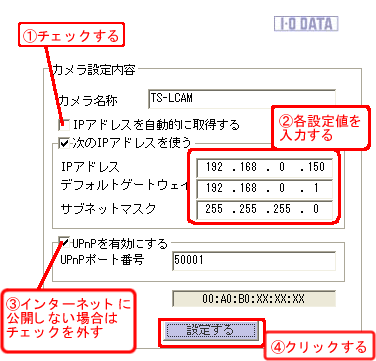| ※ | 本製品は、カメラがインターネット側からアクセスできるようにUPnPにより自動的にルーターの設定を行います。この場合、パソコンを使用せずに設定できます。 |
| 本製品をネットワークに接続します。 接続方法は【接続手順と電源の入れ方について】を参照してください。 |
| 同一のルーターに接続されているパソコンの電源を入れ、Windowsを起動します。 |
| 添付のCD-ROMをCD-ROMドライブにセットします。 ⇒自動的にメニュー画面が表示されます。 [IP設定UTILITY]の[起動する]をクリックします。 |
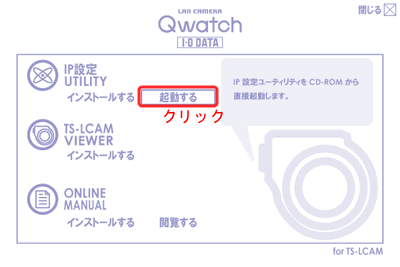 |
|
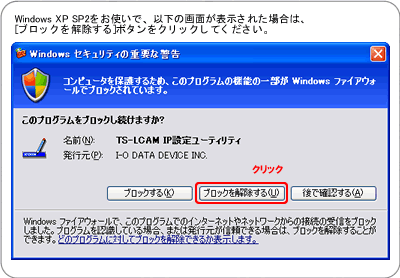 |
|
| 閲覧する カメラをダブルクリックします。 |
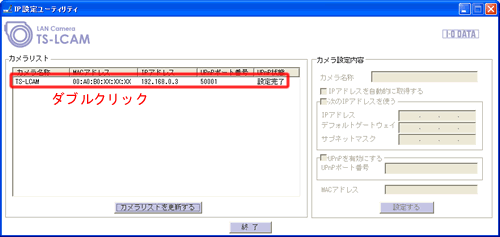
| Webブラウザーが起動し、 以下の認証画面が表示されますので、ユーザー名/パスワードを入力します。 ⇒ユーザー名に 「admin」を パスワードには製品の12桁のシリアル番号(初期値)を入力します。 |
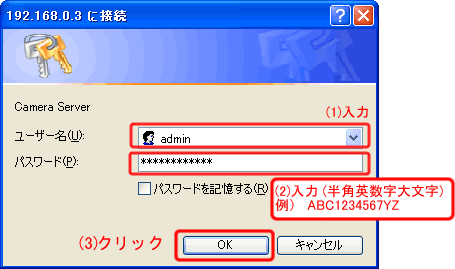 |
|
| パソコンがインターネットにつながっている場合は、以下のメッセージが表示されますので、インストールするをクリックし「TS-LCAM Viewer」をインストールします。 |
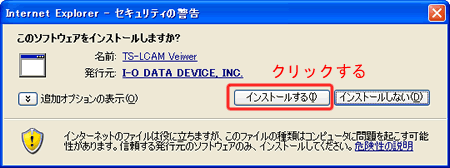
| ※ | このメッセージが表示されない場合は、ブラウザーのセキュリティレベルが高めに設定されている可能性があります。 |
| 「ActiveXをインストールするためには?」をご確認ください。 |
| TS-LCAM
Viewerのインストールが完了します。これで、閲覧可能です。 操作方法については、「本製品の映像を見る パソコン」をご覧ください。 |
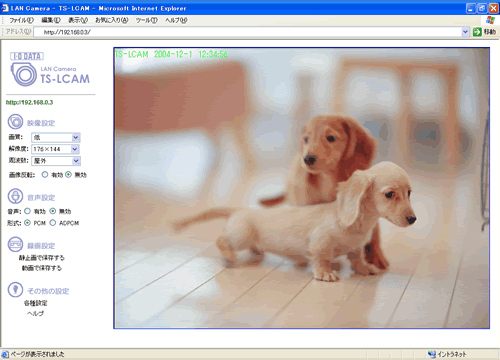
⇒ここで「お気に入り」(ブックマーク)に登録しておくと次回からのアクセスが簡単になります。
|
| ※ | UPnPルーターでない場合や、接続したカメラのSTATUSランプが赤色に点灯してる場合は、設定が正しく行われていないので、ルーターを手動で仮想サーバー(ポートフォワード)設定する必要があります。詳しくはルーターの取扱説明書をご覧ください。 |
| まず、「同一ネットワーク上のパソコンから、閲覧する」に従い、カメラを設定します。 |
| http://www.iobb.net/にアクセスし、メニューからカメラの検索を行います。 ⇒以下のメニューから、「iobbスマート設定・ホスト検索」をクリックします。 |
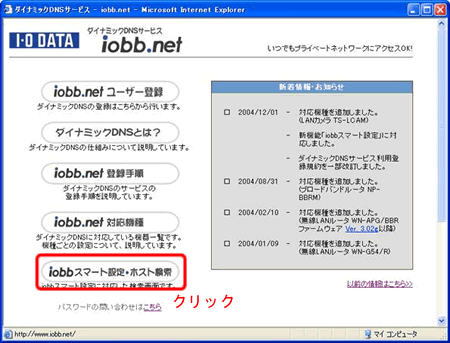
| 本製品のシリアル番号(S/N)を入力し、[検索する]ボタンをクリックします。 |
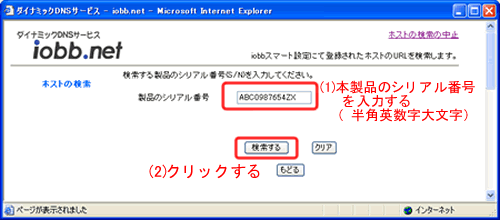
| (パソコン用) http://wcam-xxxxxx.iobb.net:50001/といったURLが画面に表示されますので、クリックします。 |
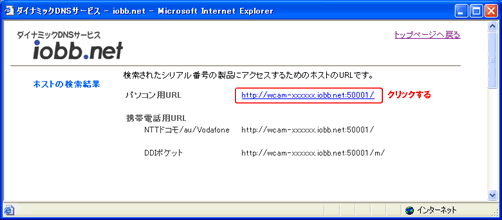
| 以下の認証画面が表示されますので、ユーザー名/パスワードを入力します。 ⇒ユーザー名に 「admin」を パスワードには製品の12桁のシリアル番号(初期値)を入力します。 |
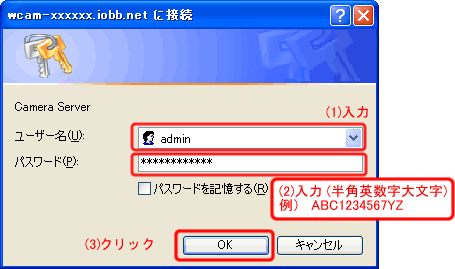 |
|
| 以下のメッセージが表示されますので、インストールするをクリックし「TS-LCAM Viewer」をインストールします。 |
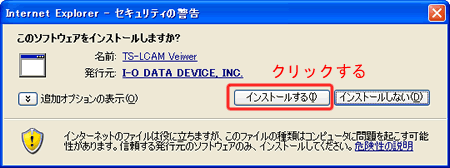

| ※ | このメッセージが表示されない場合は、ブラウザーのセキュリティレベルが高めに設定 されている可能性があります。 |
| 「ActiveXをインストールするためには?」をご確認ください。 |
| (Windows XP SP2の場合のみ表示) |
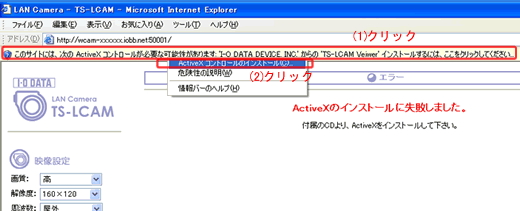 |
| TS-LCAM
Viewerのインストールが完了します。これで、閲覧可能です。 操作方法については、「本製品の映像を見る パソコン」をご覧ください。 |
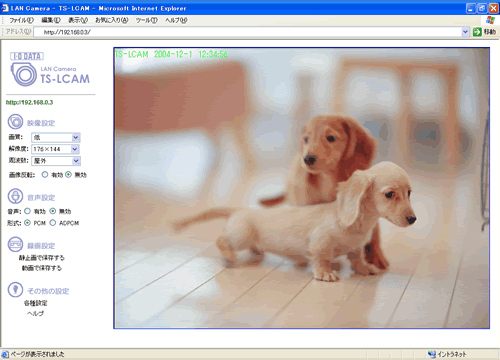
⇒ここで「お気に入り」(ブックマーク)に登録しておくと次回からのアクセスが簡単になります。
|

| 設定用パソコンの電源を入れ、Windowsを起動します。 |
| 添付のCD-ROMをCD-ROMドライブにセットします。 ⇒自動的にメニュー画面が表示されます。 [IP設定UTILITY]の[起動する]をクリックします。 |
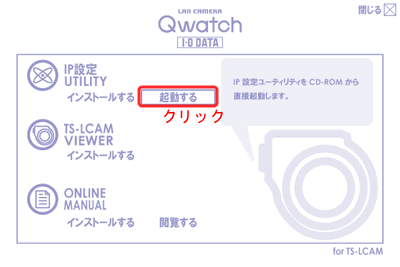 |
|
| 「カメラリストを更新する」をクリックします。 |
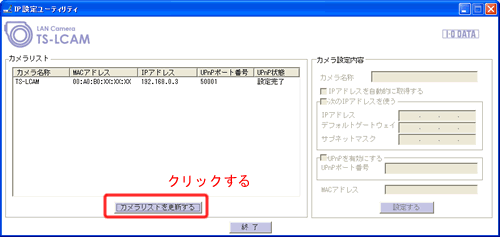
| 設定するカメラをクリックし、カメラ設定内容にて、IPアドレスなどを編集し、[設定する]ボタンをクリックします。 ⇒DHCP自動取得で利用する場合は、そのままでOKです。 |
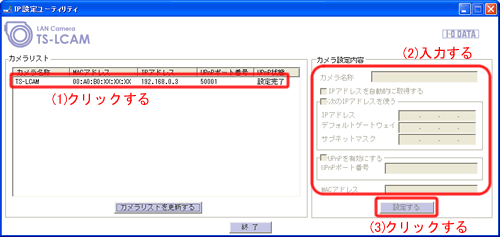
[IPアドレスを手動で設定する場合]
| IP設定ユーティリティのカメラリストで、設定するカメラを選択した状態で、カメラの設定内容の各項目を必要に応じて設定します。 |